Подешавање Д-Линк ДИР-320 Ростелецом

- 1295
- 141
- Doug Smitham
Овај чланак ће дати детаљна упутства за подешавање Д-Линк Дир-320 рутера за рад са провајдером Ростелецом. Додирни смо ажурирање фирмвера, ПППоЕ везе за повезивање Ростелецом у рутерском интерфејсу, као и уградња бежичне Ви-Фи мреже и његова сигурност. Па, започнемо.

Ви-Фи рутер Д-Линк Дир-320
Пре подешавања
Пре свега, препоручујем да спроведете такав поступак као ажурирање фирмвера. Уопште није тешко и не захтева посебно знање. Зашто је боље урадити: по правилу, рутер купљен у продавници има једну од првих верзија фирмвера и до тренутка када га купујете, већ постоје нови на званичној веб локацији Д-Линк, у којој многи Грешке које воде до руптура прикључака су исправљене и друге непријатне ствари.
Пре свега, требало би да преузмете датотеку фирмвера Дир-320нру на рачунару, за то, идите на ФТП: // ФТП.Длинк.РУ / ПУБ / РОУТЕР / ДИР-320_НРУ / Фирмваре / Бин датотека која се налази у овој мапи је последња датотека фирмвера за ваш бежични рутер. Спремите га на рачунар.
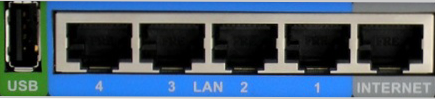
Следећа тачка је веза рутера:
- Интернет (ВАН) Повежите кабл Ростелецом
- Повежите једну од ЛАН портова на рутеру са одговарајућим рачунарским конектором рачунара
- Укључите рутер у утичницу
Још једна ствар која се може препоручити, посебно неискусни корисник, је да проверите поставке везе преко локалне мреже на рачунару. За ово:
- У оперативном систему Виндовс 7 и Виндовс 8 идите на контролну таблу - мреже мрежа и укупни приступ, са десне стране одаберите "Промјене адаптера", а затим кликните десну тастер миша на икону "Локална мрежа" и притисните "Својства". На листи прикључних компоненти изаберите "Интернетски протокол верзија 4" и кликните на дугме "Својства". Проверите да се ИП адресе и адресе ДНС сервера аутоматски добијају.
- У оперативном систему Виндовс КСП морају се обављати исте акције са везом на локалној мрежи, пронађите га само на "Цонтрол Панел" - "Мрежна веза".
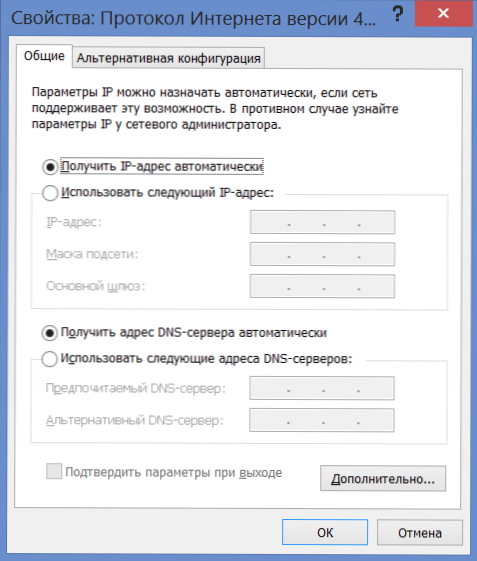
Д-Линк Дир-320 фирмвер
Након што су све горе наведене акције извршене, покрените било који Интернет претраживач и унесите њену циљну линију 192.168.0.1, иди на ову адресу. Као резултат тога, видећете дијалог који захтева корисничко име и лозинку за улазак у подешавања рутера. Стандардна пријава и лозинка за Д-Линк Дир-320-Админ и Админ у оба поља. Након улаза, требало би да видите комисију управе (Админ панел) рутера, који ће највероватније изгледати овако:
Ако изгледа другачије, не плашите се, само уместо пута описане у следећем пасусу, требало би да одете на "подешени ручно" - "Систем" - "Ажурирај".
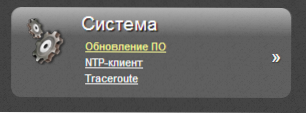
Испод, изаберите ставку "Проширена подешавања", након чега на картици "Систем", кликните двоструко стрелицу приказано са десне стране. Кликните на "Упдате по". У пољу "Изаберите датотеку" Притисните "Преглед" и наведите пут до датотеке фирмвера који је преузет раније. Кликните на "Ажурирај".
У процесу фирмвера Д-Линк ДИР-320, веза са рутером може се прекинути и индикатор који се на страници и на страници налази на страници са рутером није уопште што се заиста догађа. У сваком случају, причекајте га када достигне крај или, ако страница нестане, онда сачекајте 5 минута за веривост. Након тога, идите поново до 192.168.0.1. Сада у пријем рутера можете видети да се верзија фирмвера променила. Прелазимо директно на постављање рутера.
Подешавање ростелецом везе у ДИР-320
Идите на проширене поставке рутера и одаберите ставку ВАН на картици Мрежа "Мрежа". Видећете листу веза у којима је један већ присутан. Кликните на њу, а на следећој страници кликните на дугме "Делете", након чега ћете се вратити на празну листу веза. Кликните на "Додај". Сада морамо да унесемо сва подешавања везе за Ростелецом:
- У пољу "Тип везе" изаберите ПППОЕ
- Испод, у ПППОЕ параметрима указује на корисничко име и лозинку коју је издао провајдер
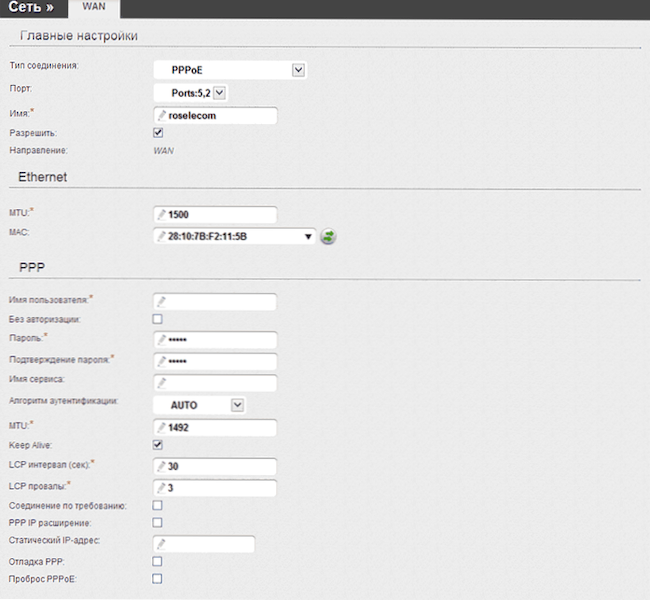
У ствари, унос неких додатних подешавања није потребан. Кликните на "Сачувај". Након ове акције, страница са списком веза ће се поново отворити испред вас, док ће на врху у праву бити обавештења да се подешавања мењају и оне их треба сачувати. Обавезно то урадите, иначе ће се усмјеривач морати поновити сваки пут када је храна искључена из њега. Након 30-60 секунди, надоградите страницу, видећете да је веза са раскола постала повезана.
Важна напомена: тако да рутер може да инсталира везу Ростелецом, сличну везу на саме рачунара који сте користили пре него што будете онемогућени. И у будућности такође не треба да буде повезано - ово ће направити рутер, након чега ће приступити Интернету путем локалних и бежичних мрежа.
Постављање приступне тачке Ви-Фи
Сада поставимо бежичну мрежу, за које је у истом одељку "Проширена подешавања", на ставци "Ви-Фи", изаберите "Основна подешавања". У главним подешавањима имате прилику да поставите јединствено име за приступну тачку (ССИД), који се разликује од стандардног Дир-320: Биће лакше идентификовати међу суседним. Такође препоручујем промену региона из Руске Федерације у САД - од личног искуства, бројни уређаји не "виде" Ви -ФИ са регионом Русије и са Сједињеним Државама виде све. Сачувајте подешавања.
Следећа тачка је да ставите лозинку на ВИ -ФИ. Ово ће заштитити вашу бежичну мрежу од неовлашћеног приступа суседима и насумичним пролазницима - да живите на доњим спратовима. Кликните на "Подешавања безбедности" у картици Ви-Фи.
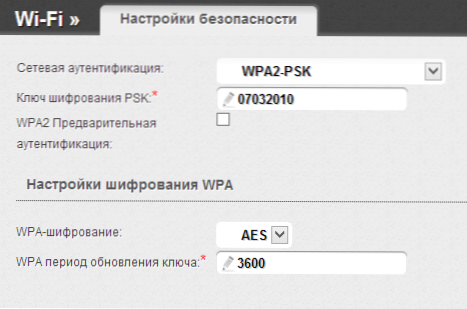
Као врста шифровања, наведите ВПА2-ПСК и као кључ за шифровање (лозинку), унесите било коју комбинацију латиничног и бројева не краћим од 8 знакова, а затим сачувајте све поставке.
Овде је завршена поставка бежичне мреже и можете се повезати путем интернета са Интернетом из Ростелецом са свих уређаја који ово подржавају.
ИПТВ сетуп
Да бисте конфигурисали телевизију на рутеру ДИР-Р20, све што вам је потребно је да одаберете одговарајућу тачку на главној страници подешавања и назначите које од ЛАН портова ћете прикључити телевизијски префикс. Генерално, ово су сва потребна подешавања.
Ако желите да повежете Смарт ТВ ТВ на Интернет, то је нешто другачија ситуација: У овом је случају довољно да га једноставно повежете са жицом са рутером (или повежите са Ви-Фи-ом, неки телевизори) могу то да урадим).

